随着科技的不断进步,蓝牙耳机已经成为人们日常生活中不可或缺的一部分,无线、便捷的特点让它成为了许多人的首选。而如何将蓝牙耳机与笔记本电脑配对,成为了许多人关注的问题。在这篇文章中我们将为大家介绍如何设置笔记本电脑连接蓝牙耳机的方法,让您轻松享受音乐和通话的乐趣。
笔记本电脑连接蓝牙耳机的设置方法
蓝牙耳机如何与笔记本电脑配对?
win7系统:
1. 在电脑桌面,右键单击计算机,选中属性进入;
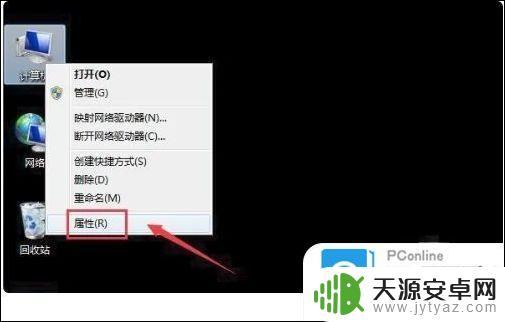
2. 电脑属性界面点击控制面板主页;
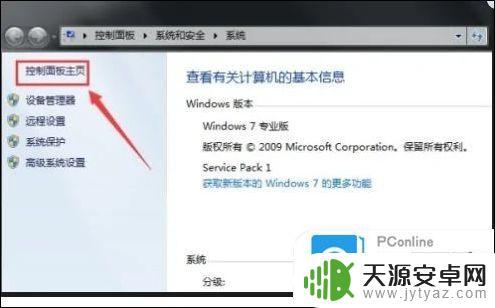
3. 控制面板界面点击硬件与声音;
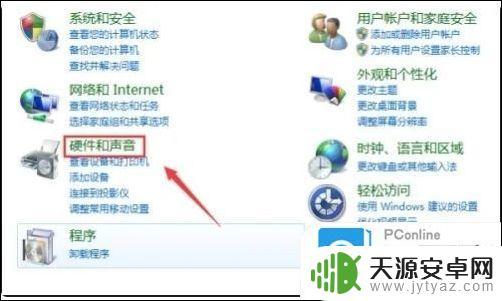
4. 点击设备和打印机界面的添加设备;
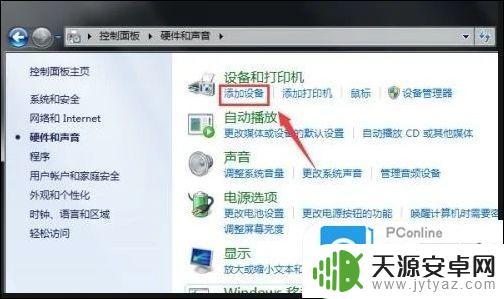
5. 打开你的蓝牙耳机,进入配对模式。电脑会自动搜索到耳机,选中耳机,点击下一步;
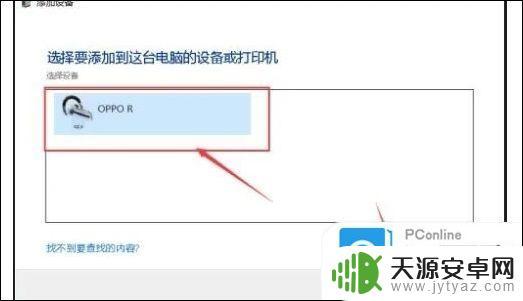
6. 点击是开始自动配对;
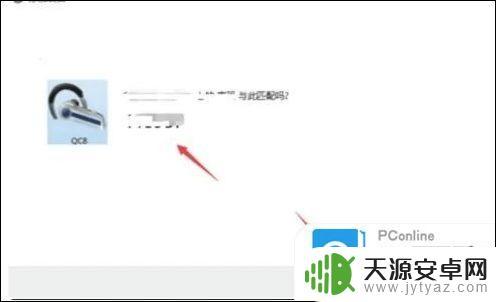
7. 电脑开始自动安装驱动程序;
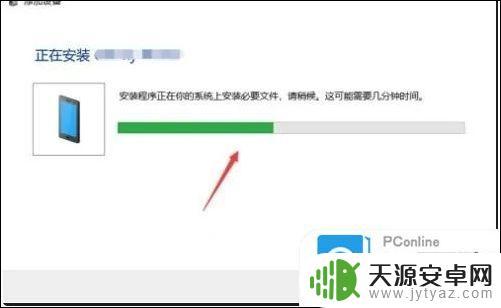
8. 进入设备列表就可以看到你的蓝牙耳机设备了。
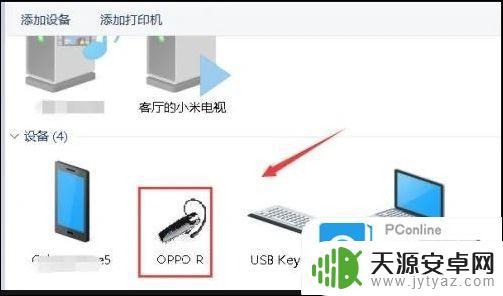
win10系统:
1. 打开电脑,找到右下角的按钮,点击进入;
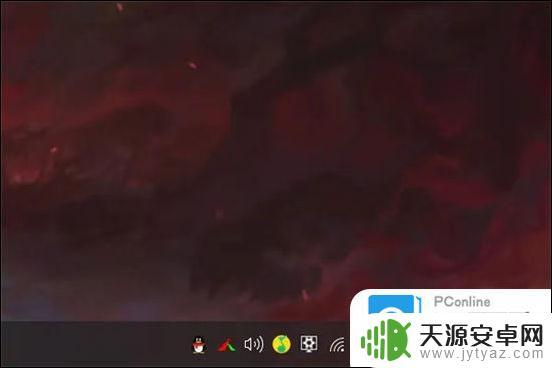
2. 找到所有设置选项,点击进入;
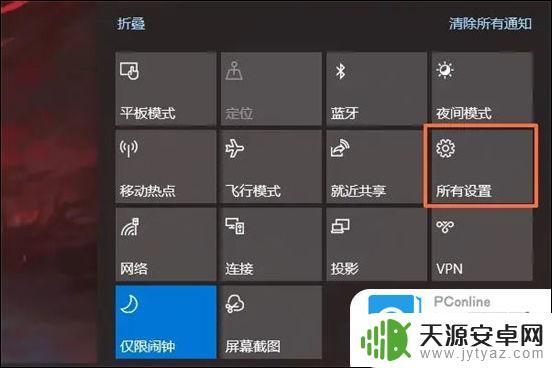
3. 找到设备选项,点击进入;
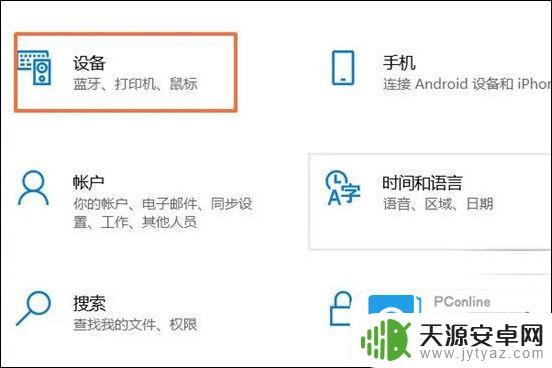
4. 找到蓝牙开关的选项,点击开启;

5. 点击上方的添加蓝牙或其他设备选项进入;

7. 找到蓝牙选项,点击进入;

8. 最后点击需要连接的蓝牙耳机即可。
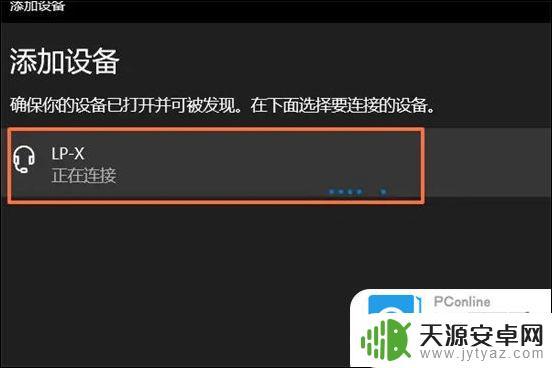
win11系统:
1. 单击win11桌面下方菜单栏中的Win图标,找到【设置】选项打开;
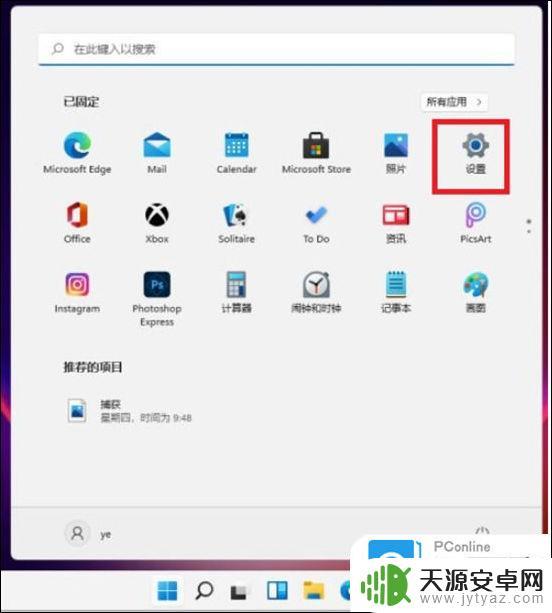
2. 找到【蓝牙和其他设备】选项打开;
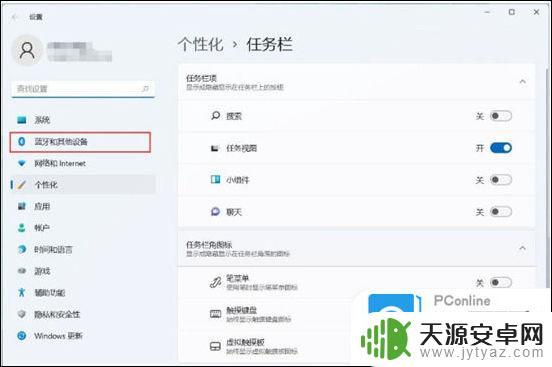
3. 在右侧可以查看到蓝牙当前的状态,如果还没开启的话就滑动滑块。将蓝牙【打开】;
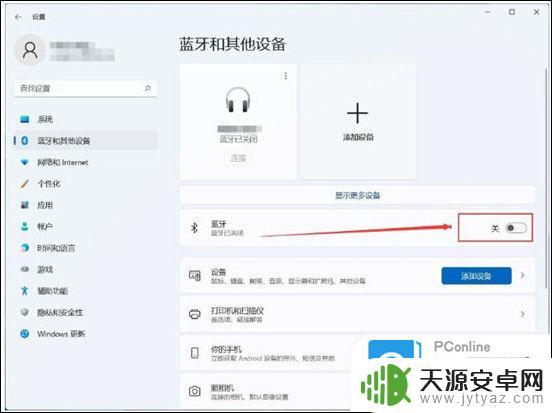
4. 点击【显示更多设备】,可以查看可连接蓝牙的设备;
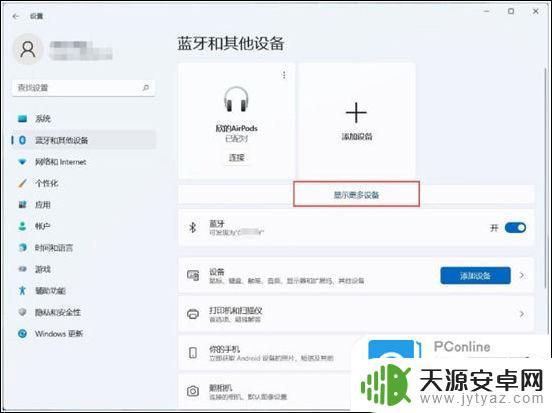
5. 找到要连接的蓝牙设备,点击后面的三个点。选择【连接】,这样就能完成蓝牙设备的连接。如果后续不使用的话,也可以点击删除设备。
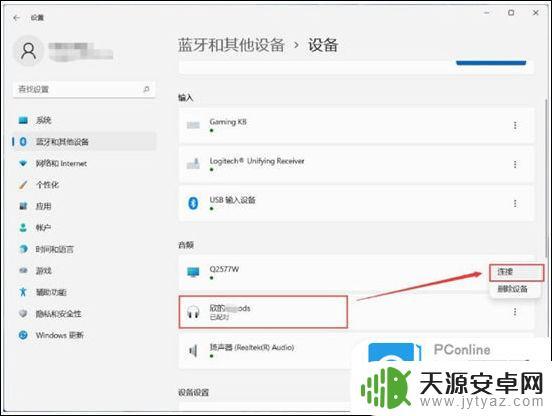
mac系统:
1. 打开系统偏好设置;
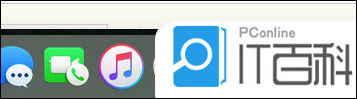
2. 点击蓝牙,进入蓝牙设置;
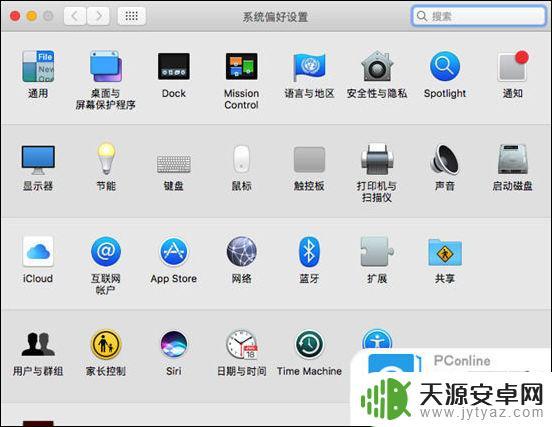
3. 打开蓝牙耳机,有的需要长按电源开启可寻找模式,此时耳机上的灯光会有变化;
4. 对话框内出现耳机名称,点击配对连接;
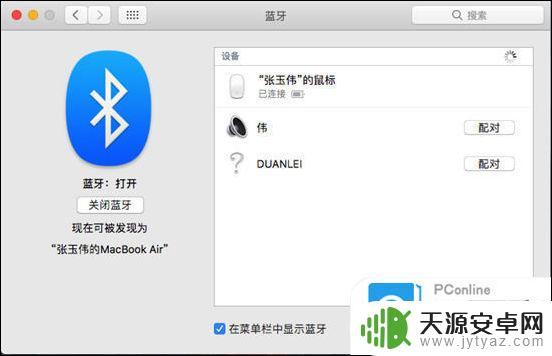
5. 显示已连接,耳机就跟电脑连好了。
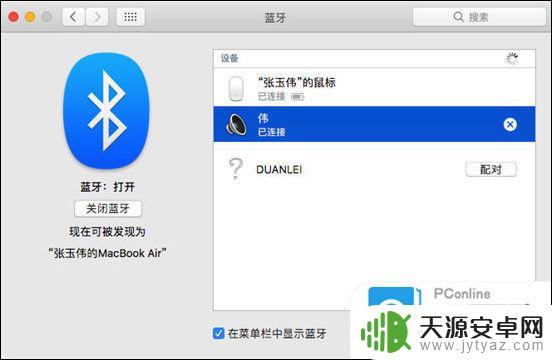
以上就是蓝牙耳机如何与笔记本电脑配对的全部内容,还有不清楚的用户可以参考以上步骤进行操作,希望对大家有所帮助。









